
Tento software opraví běžné chyby počítače, ochrání vás před ztrátou souborů, malwarem, selháním hardwaru a optimalizuje váš počítač pro maximální výkon. Opravte problémy s počítačem a odstraňte viry nyní ve 3 snadných krocích:
- Stáhněte si Restoro PC Repair Tool který je dodáván s patentovanými technologiemi (patent k dispozici tady).
- Klikněte Začni skenovat najít problémy se systémem Windows, které by mohly způsobovat problémy s počítačem.
- Klikněte Opravit vše opravit problémy ovlivňující zabezpečení a výkon vašeho počítače
- Restoro byl stažen uživatelem 0 čtenáři tento měsíc.
U některých aplikací třetích stran to není neobvyklé prase na vašem CPU v pozadí. Co se ale stane, když se zdá, že tento nevítaný výskyt nezpůsobil nikdo jiný než jeden ze základních procesů Windows 10?
To je problém, s nímž se setkalo mnoho uživatelů wuauserv (Služba Windows Update) zabírající až 60% CPU. I v klidovém režimu, který je nesmyslný!
Za tímto účelem jsme získali některá řešení, která by se měla hodit a snad vás zbaví této nepříjemnosti.
Pokud si sami nedokážete poradit s neustálým nadužíváním svého procesoru, podívejte se na níže uvedené kroky pro řešení potíží.
Kroky k opravě vysokého využití procesoru wuaserv
- Počkejte na dokončení procesu aktualizace
- Zakažte antivirový program jiného výrobce
- Spusťte Poradce při potížích se službou Windows Update
- Restartujte službu Windows Update
- Zakažte distribuci aktualizací P2P v místní síti
- Smazat poslední aktualizace
- Obnovte tovární nastavení systému Windows 10
Řešení 1 - Počkejte na dokončení procesu aktualizace
Pokud se podíváte na služby Správce úloh, identifikujete „wuauserv“ jako službu Windows Update. Tato služba, jak již název napovídá, je nyní určena ke spouštění a údržbě aktualizačních procesů.
Pokud navíc vezmeme v úvahu, že aktualizace v systému Windows 10 jsou distribuovány povinně (jste nakonec nuceni je získat), uvidíte tuto službu spoustu času.
To je místo, kde u některých uživatelů začínají problémy. Jmenovitě bude tato služba aktivní prostřednictvím postupu vyhledávání, stahování a instalace aktualizací systému Windows.
Některé aktualizace někdy jen takříkajíc odmítají spolupracovat. Možná vaše šířka pásma je pomalá nebo jsou aktualizační servery zaneprázdněné. Ať tak či onak, doporučujeme vám nějakou dobu počkat, a pokud vaše aktivita CPU stále narazí na strop, přejděte k dalším krokům.
Řešení 2 - Zakažte antivirový program jiného výrobce
Hovězí maso mezi Windows 10 a některými řešeními třetích stran již je známý fakt. To však neznamená, že budete muset antivirový program vypnout, když se chování systému Windows 10 otočí špatně.
Pro zbytek aktualizace jej jednoduše deaktivujte. Jakmile služba Windows Update vyhledá a stáhne všechny aktualizace, můžete ji znovu povolit.
Pokud jste to již vyzkoušeli a výše uvedený proces se stále chová na vašem CPU, stále existuje několik věcí, které můžete udělat.
- ČTĚTE také: Zde jsou nejlepší antivirové programy pro Windows 10 podle testů
Řešení 3 - Spusťte Poradce při potížích se službou Windows Update
Existuje řada kroků pro řešení potíží, které můžete použít k řešení problémů s aktualizací v prostředí Windows. Pro začátečníky se držme vestavěného nástroje pro odstraňování problémů, který po spuštění vyhledá možné chyby a podle toho je vyřeší.
V důsledku toho může i ta nejmenší chyba proměnit nenáročnou službu Windows v mutanta, který zabírá CPU.
Pokud si nejste jisti, jak spustit speciální nástroj pro odstraňování problémů se službou Windows Update, postupujte takto:
- lis Klávesa Windows + I otevřít Nastavení aplikace.
- Otevřeno Aktualizace a zabezpečení.
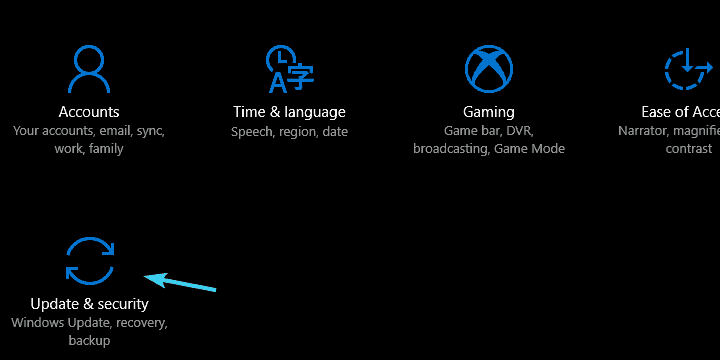
- Klikněte na Odstraňte problém v levém podokně a rozbalte Windows Update.

- Poté klikněte na ”Spusťte tento nástroj pro odstraňování problémů”.

- Po skončení procedury klikněte pravým tlačítkem na Hlavní panel a otevřít Správce úloh.
- Hledejte změny v wuauserv chování služby.
- PŘEČTĚTE SI TAKÉ: Problémy se Svchost.exe (netsvcs) v systému Windows 10
Řešení 4 - Restartujte službu Windows Update
Kromě obvyklého automatizovaného řešení problémů s integrovaným nástrojem pro odstraňování problémů budete někdy muset dělat věci ručně.
Říká se: „Pokud chcete, aby se něco udělalo dobře, udělejte to sami.“
To zahrnuje několik zásahů do příkazového řádku, takže pečlivě postupujte podle následujících kroků a měli bychom být v mžiku:
- Do vyhledávacího panelu Windows zadejtecmd.
- Klikněte pravým tlačítkem na ikonuPříkazový řádek a zvolte spuštění jako správce.
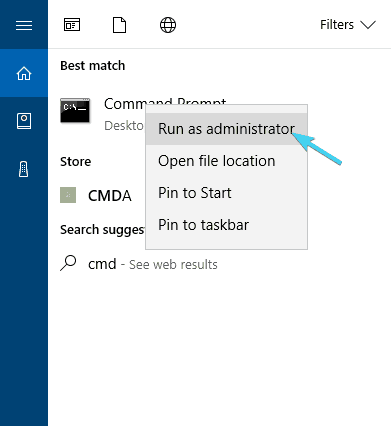
- Na příkazovém řádku zadejte následující příkazy a po každém stiskněte klávesu Enter:

- net stop wuauserv
- čisté stop bity
- net stop cryptsvc
- Ren% systemroot% SoftwareDistributionSoftwareDistribution.bak
- Ren% systemroot% system32catroot2catroot2.bak
- net start wuauserv
- čisté startovací bity
- net start cryptsvc
- Zavřete příkazový řádek a přejděte znovu do Správce úloh, abyste zajistili snížení abnormální spotřeby služby Windows Update.
Řešení 5 - Zakažte distribuci aktualizací P2P v místní síti
Se zavedením funkce aktualizace Windows 10 mohou uživatelé aktualizovat více počítačů se systémem Windows 10 v jedné místní síti pomocí distribuce aktualizace P2P.
Na první pohled to zní skvěle, protože by to mělo podstatně urychlit proces aktualizace.
V tomto přístupu k aktualizaci však existují určité nedostatky, které mohou nakonec vyústit v neustálý a nikdy nekončící cyklus aktualizace.
V takovém případě bude vaše služba Windows Update nepřetržitě běžet na pozadí a hog na vaše systémové prostředky.
Aby se předešlo možným problémům s touto funkcí, doporučujeme vám ji deaktivovat. Je dobře skrytý, proto nezapomeňte zkontrolovat níže uvedené pokyny, jak jej vypnout.
- lis Klávesa Windows + I svolat Nastavenís aplikací.
- Otevři Aktualizace a zabezpečení sekce.
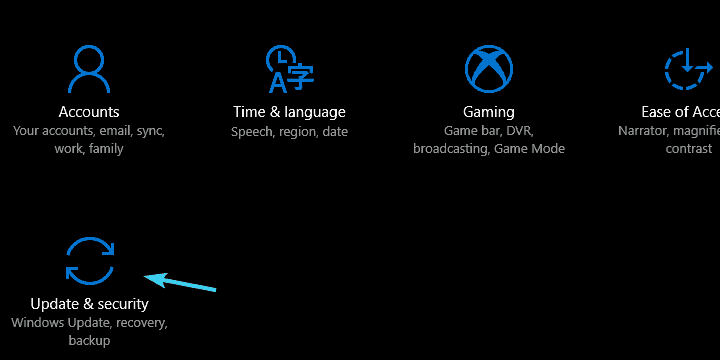
- Vybrat Windows Update z levého panelu.
- Otevřeno Pokročilé možnosti.
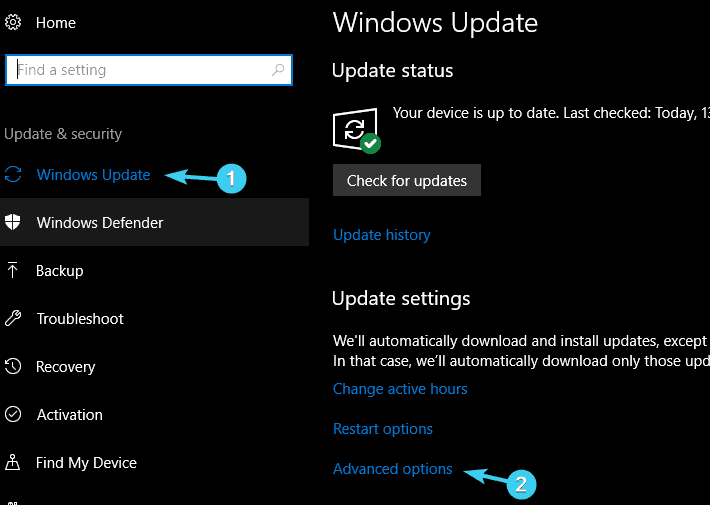
- Přejděte dolů a otevřeteZvolte způsob doručování aktualizací“Sekce.
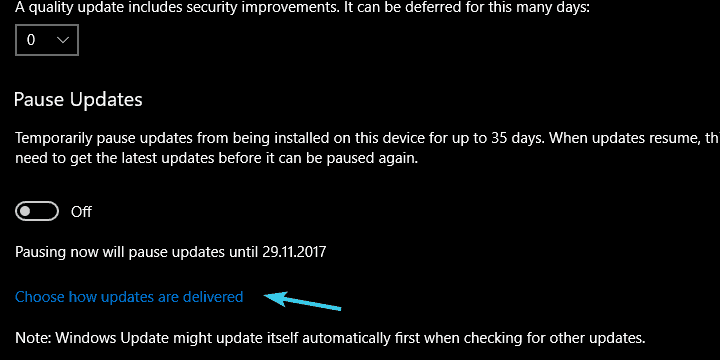
- Vypněte tuto funkci a restartujte počítač.
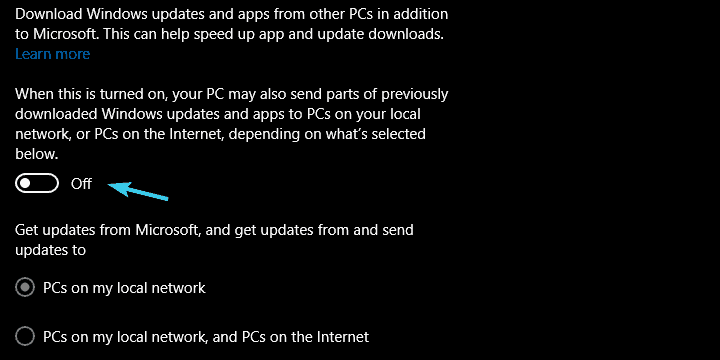
Pokud stále trpíte nadměrným nadměrným nadměrným využíváním CPU, pokračujte níže uvedenými kroky.
- ČTĚTE také:CPUBalance řeší problémy s pomalou odezvou počítače
Řešení 6 - Smazat poslední aktualizace
Některé aktualizace mohou navíc v rámci postupu aktualizace vyvolat poruchu, a proto zabránit funkci Windows Update v:
- hledají nové aktualizace.
- stahování aktualizací ve frontě.
I když se jedná o vzácný jev, stále by tomu tak mohlo být.
A protože nám docházejí nápady, jak tento problém vyřešit, je životaschopným řešením odinstalovat nedávné aktualizace a přesunout se odtud.
Chcete-li vyřešit možné zastavení způsobené nově nainstalovanými aktualizacemi, postupujte podle následujících kroků:
- Klikněte na Start a poté na ikonu ozubeného kola Nastavení.
- Vybrat Aktualizace a zabezpečení.
- Zvýraznit Windows Update v levém podokně.
- Klikněte na Historie aktualizací.

- Vybrat Odinstalujte aktualizace.
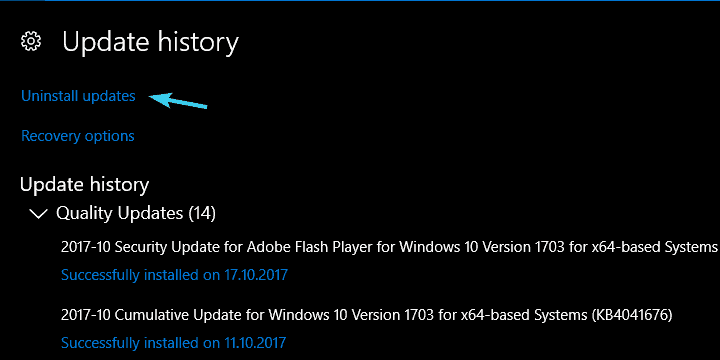
- Klepněte pravým tlačítkem myši na nejnovější aktualizaci a odinstalujte ji.
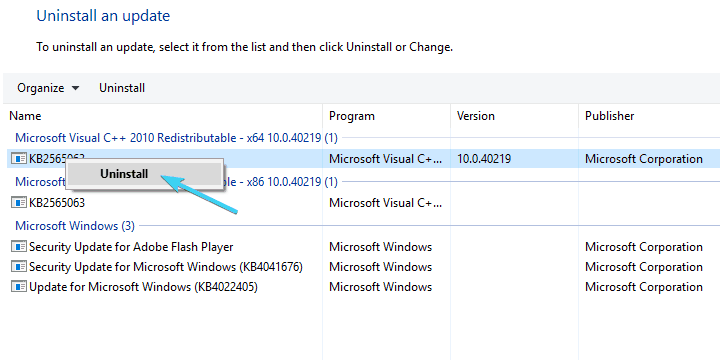
- Restartujte počítač a vyhledejte změny.
Řešení 7 - Obnovte tovární nastavení systému Windows 10
Poslední místo v seznamu je vyhrazeno pro bolestivé, ale někdy potřebné možnosti obnovy.
Přesněji řečeno, funkce „Resetovat tento počítač“, která vám umožní resetovat počítač na tovární nastavení.
V tak složitém systémovém prostředí, jako je Windows, může pro vás jít tolik věcí na jih. Zvláště pokud jste se rozhodli upgradovat na Windows 10 spíše než na proveďte čistou přeinstalaci.
Možná tedy nejlepším způsobem, jak vyřešit problémy, je začít od nuly.
V předchozích iteracích systému Windows byly funkce obnovení systému za určitých podmínek nevýrazné.
Naštěstí má Windows 10 pokročilou možnost obnovení, která vám umožňuje obnovit výchozí systémové hodnoty, ale uchovat vaše osobní soubory.
Postupujte podle níže uvedených kroků, abyste obnovili Windows 10 a vyřešili problémy se zdroji:
- Otevřete klávesou Windows + INastavení.
- VybratAktualizace a zabezpečení sekce.
-
Klikněte na Zotavení z panelu na levé straně.
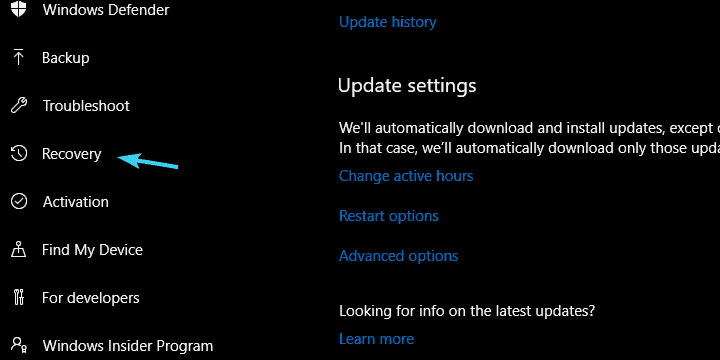
-
Pod „Resetujte tento počítač„Možnost, klikněte Začít.
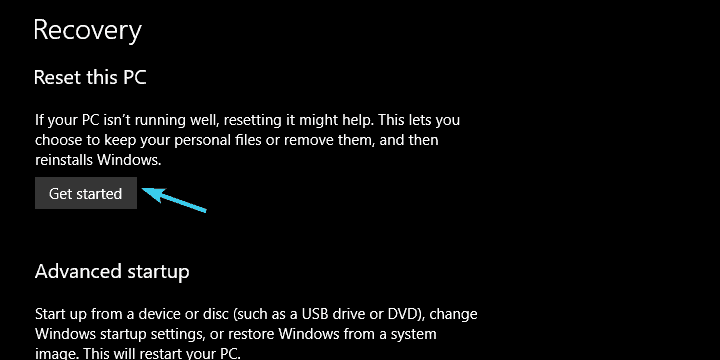
- Vybrat Ponechat mé soubory.
- Kliknětedalšía pakResetovat.
- Postup je trochu dlouhý, ale nakonec obnoví tovární hodnoty vašeho počítače.
Na druhou stranu, pokud je čistá přeinstalace vaším šálkem čaje, nezapomeňte zkontrolovat a podrobný návod o tom, jak provést čistou přeinstalaci systému Windows 10.
To by mělo stačit. V případě, že máte dotazy týkající se uvedených řešení nebo dalších řešení, o kterých víte, neváhejte nám to sdělit v komentářích níže.
SOUVISEJÍCÍ VÝROBKY, KTERÉ BYSTE MĚLI KONTROLA:
- Probíhá vyšetřování problému s aktualizací aplikace Windows Store
- Problémy s aktualizací Windows Fall Creators Update na Windows 7
- Jak opravit problémy s instalací aktualizace Windows 10 Fall Creators Update
- „Critical Process Died“ ve Windows 10: Fix this Error


